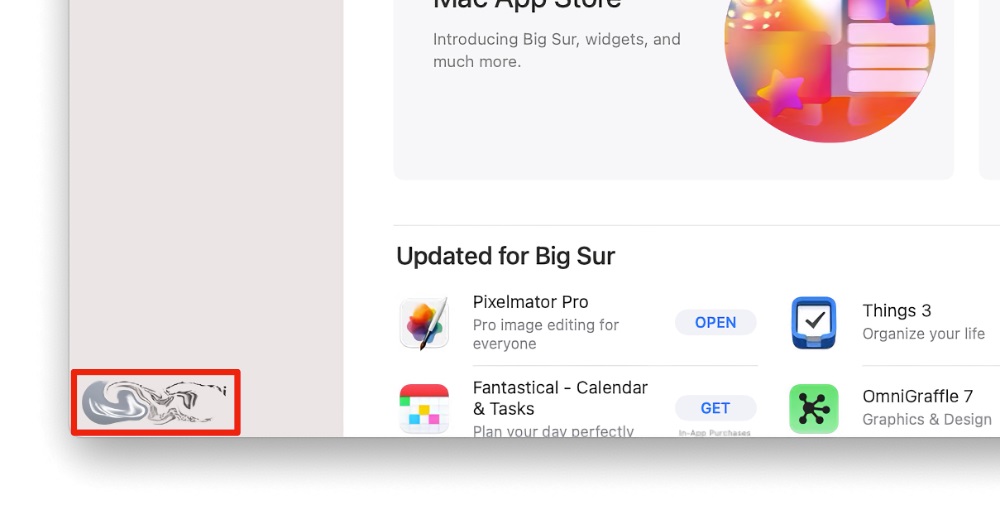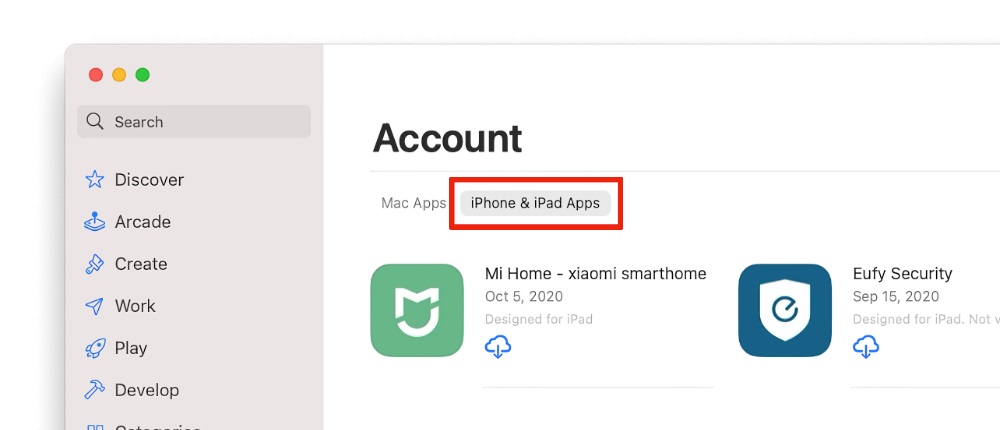Voici comment installer facilement les applications iPhone et iPad sur votre nouveau MacBook Air M1, MacBook Pro et Mac Mini
Les nouveaux Mac M1 d’Apple sont tous le battage médiatique de nos jours. Les performances et la durée de vie de la batterie sur les machines ont reçu beaucoup d’éloges au cours des derniers jours. Les nouveaux MacBook Air, MacBook Pro et Mac Mini sont dotés de la première puce ARM d’Apple capable d’exécuter des applications iPhone et iPad. Cela est devenu possible grâce à l’architecture similaire entre macOS et iOS ou iPadOS. Cela dit, nous allons vous guider sur la façon d’installer des applications iPhone et iPad sur votre nouveau Mac M1.
Les développeurs d’iOS et d’iPadOS mettent à jour leurs applications avec le soutien de macOS. Certaines applications ne sont pas encore compatibles, mais peut-être qu’elles seront mises à jour dans un proche avenir. Bien qu’il existe une solution de contournement pour installer des applications qui ne sont pas encore optimisées pour la puce M1, il nécessite un logiciel supplémentaire. De plus, vous devrez également connecter votre iPhone ou votre iPad à votre Mac M1 afin d’installer des applications qui ne sont pas disponibles sur le Mac App Store.
Pour l’instant, nous nous en tenirons à la méthode simple sur la façon d’installer des applications iPhone et iPad sur votre nouveau Mac M1 à partir du Mac App Store. Pour votre facilité, nous avons compilé quelques étapes simples que vous pouvez suivre pour installer des applications iPhone et iPad sur votre nouveau Mac M1.
Installez des applications iPhone et iPad sur votre nouveau Mac M1 depuis mac App Store
- La première chose que vous avez à faire est de lancer le Mac App Store.
- Cliquez sur votre profil situé en bas à gauche de l’application.
- Choisissez « iPhone & iPad Apps » sous compte.
- Cliquez sur le bouton Téléchargement à côté de n’importe quelle application.
C’est tout ce qu’il y a à faire. L’application iOS ou iPadOS sera installée sur votre nouveau Mac M1. Vous pouvez lancer l’application installée via le dossier d’application ou à partir du Launchpad.
Notez que si vous êtes à la recherche d’une application spécifique, vous pouvez toujours rechercher par nom dans le Mac App Store. Une fois que vous avez trouvé l’application dédiée, cliquezsur l’onglet » iPhone & iPad Apps » sous la liste desrésultats. Vous verrez les applications qui ont été conçues à l’origine pour les appareils iOS ou iPadOS.
En outre, vous verrez également des applications avec un avertissement qui cite « Non vérifié pour macOS« . Cela signifie que cette application spécifique n’est pas compatible pour s’exécuter sur un Mac. Les applications qui n’ont pas l’avertissement écrit sous le nom de l’application peuvent être installées et ont été optimisées par le développeur de l’application.
C’est tout ce qu’il y a à faire. Avez-vous mis la main sur le nouveau Mac Mini, MacBook Air, ou le MacBook Pro avec la puce M1 d’Apple? Seriez-vous prêt à donner aux applications iPhone et iPad une balançoire sur votre nouveau Mac alimenté par M1?